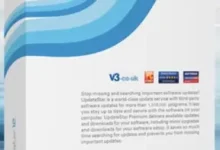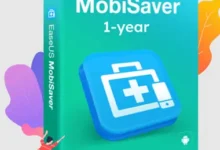يعد Tipard Screen Capture أداة رائعة لإنشاء مقاطع فيديو. يتيح لك تسجيل مقاطع الفيديو وإنشاء أقراص DVD وأقراص Blu-ray ونسخها وتحويل ملفات PowerPoint إلى فيديو أو أقراص DVD.
قم بتسجيل الفيديو والصوت والمحادثات عبر الإنترنت والألعاب وأشياء أخرى على الشاشة بجودة عالية باستخدام تطبيق التقاط الشاشة المليء بالميزات.
سواء كنت تعمل على مشروع شخصي أو احترافي، فإن القدرة على تسجيل التفاعل على شاشتك الرقمية يمكن أن تكون مفيدة جدًا.
هناك الكثير من تطبيقات تسجيل الشاشة، وهذا يمكن أن يجعل من الصعب على الأشخاص اختيار أحد التطبيقات عندما يحين وقت القيام بذلك.
من ناحية أخرى، يريد برنامج Tipard Screen Capture أن يكون بسيطًا وسهل الاستخدام، ولكنه لا يزال يحتوي على جميع الميزات التي تحتاجها للحصول على نتائج قوية.
المحتويات [ إظهار ]
حول برنامج Tipard Screen Capture:
يحتوي التطبيق على واجهة مصممة جيدًا تؤكد على الكفاءة من خلال عدد من الميزات المدروسة. على سبيل المثال، يتم اختيار عملية التسجيل الرئيسية عن طريق الضغط على مجموعة من الأزرار الكبيرة والواضحة لكل نوع من أنواع التسجيل المختلفة التي يمكن إجراؤها.
يمكنك أيضًا العودة بسهولة إلى عملية التحديد بعد اختيار وضع واحد. بمجرد اختيار وضع واحد، ستتيح لك القائمة المفيدة اختيار وضع آخر دون الحاجة إلى مغادرة هذا الوضع.
مميزات برنامج Tipard لالتقاط الشاشة:
- التقاط الشاشة وتسجيل الفيديو بأفضل جودة
- تحويل PowerPoint إلى فيديو/DVD
- يوفر لك وظيفة تحويل قوية لتحويل أي ملف فيديو إلى فيديو بدقة 4K وHD.
- انسخ أي مقاطع فيديو بدقة SD أو 1080p HD، بما في ذلك MP4 وFLV وAVI وDV وM2TS وMTS وMKV وMPEG وTS وMOV والمزيد لإنشاء مجلد DVD عام.
- انسخ أي فيديو على قرص Blu-ray/مجلد/ملف ISO.
- تحويل دفعة.
- معاينة المصادر وتأثيرات الفيديو.
- حدد الصور والأغاني المفضلة لديك كقالب قائمة Blu-ray.
- حدد المسار الصوتي والترجمة المفضلة إذا كان الفيديو الخاص بك يحتوي على أكثر من واحد، أو اختر عدم وجود ترجمة.
احصل على برنامج Tipard Screen Capture مجانًا:
تفضل بزيارة صفحة الهدايا الجديدة هذه .
أدخل اسمك وعنوان بريدك الإلكتروني، ووافق على سياستهم (حدد المربع)، واضغط على زر “احصل الآن”.
ستتلقى بريدًا إلكترونيًا من Tipard (registration@tipard.com). يقدم هذا البريد الإلكتروني معلومات تفعيل الإصدار الاحترافي (رمز التسجيل وعنوان البريد الإلكتروني).
قم بتنزيل مثبت Screen Capture من هذا الرابط.
قم بتشغيل برنامج التثبيت، وأكمل عملية التثبيت، ثم قم بتشغيل التطبيق.
في نافذة التنشيط، انقر فوق الزر “تسجيل”.
أدخل عنوان بريدك الإلكتروني ورمز الترخيص وانقر على زر “تنشيط”.
هذا كل شيء.
[الترويج القديم – 21/01/2022]
تفضل بزيارة صفحة الهدايا الجديدة هذه أو صفحة الهدايا هذه .
أدخل اسمك الأول واسم العائلة وعنوان البريد الإلكتروني، ثم اضغط على زر “إرسال”.
ستتلقى رسالة تأكيد بالبريد الإلكتروني من Tipard (support@tipard.de). انقر فوق رابط التأكيد الموجود في هذا البريد الإلكتروني.
بعد ذلك، ستتلقى بريدًا إلكترونيًا ثانيًا من Tipard (support@tipard.de). يوفر هذا البريد الإلكتروني رمز الترخيص، انسخ الرمز.
قم بتنزيل مثبت التقاط الشاشة من هنا [1.64 ميجابايت].
ملاحظة: المثبت أعلاه باللغة الألمانية، لا تقلق قم بتثبيته وبعد التثبيت يمكننا تغيير لغة الواجهة إلى اللغة الإنجليزية.
قم بتشغيل برنامج التثبيت، وانقر فوق الزر “Installieren” وأكمل عملية التثبيت.
قم بتشغيل التطبيق بالنقر فوق الزر “ابدأ الآن”.
ستلاحظ ظهور نافذة التفعيل، اضغط على زر “التسجيل”.
أدخل عنوان بريدك الإلكتروني ورمز الترخيص وانقر على زر “Akivieren”.
أغلق البرنامج، وقم أيضًا بالخروج من شريط المهام.
تغيير اللغة إلى الإنجليزية:
انتقل إلى المجلد حيث تم تثبيت البرنامج.
على سبيل المثال:
C:/ملفات البرنامج/Tipard Studio/التقاط شاشة Tipard/اللغة/
احذف الملف “de.rcc”.
هذا كل شيء، قم بتشغيل التطبيق.